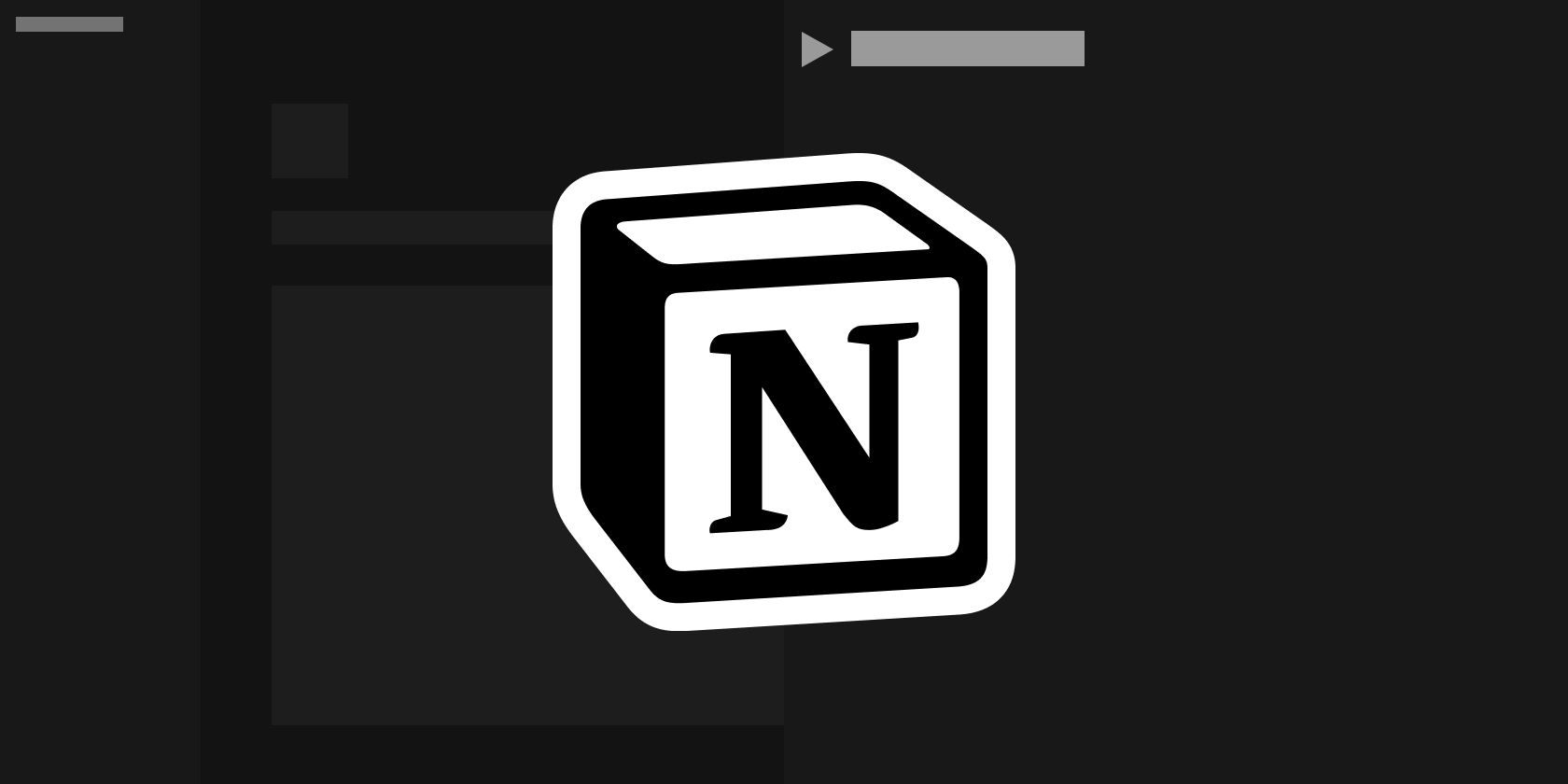در Notion، میتوانید تنظیمات جانبی را به دلخواه تغییر دهید. در اینجا مراحلی است که باید دنبال کنید.
بنابراین شما با صفحاتی که با نگاه کردن به سمت در Notion باز می شوند گیر کرده اید. یا حداقل اینطور به نظر می رسد زیرا نمی توانید بفهمید که چگونه صفحات خود را به صورت تمام صفحه باز کنید. آنها فقط در نیمه راه می ایستند و شما به هر دو صفحه خیره می شوید.
تو تنها نیستی. وقتی می دانید کجا باید نگاه کنید، پیدا کردن نحوه تعویض آن کار دشواری است. به خواندن ادامه دهید تا یاد بگیرید چگونه.
Side Peek در Notion چیست؟
Side peek یکی از سه روشی است که صفحات در پایگاه داده Notion باز می شوند. به جای پر کردن صفحه، نگاه کردن از طرف صفحه را در یک پانل کناری باز می کند و صفحه شما را به دو قسمت تقسیم می کند. به این ترتیب می توانید هر دو صفحه را به طور همزمان مشاهده کنید. اگر در حین کار بر روی صفحه دیگری، به جای رفتن به عقب و جلو، نیاز به دیدن اطلاعات از پایگاه داده دارید، این یک راه حل عالی است.
به عنوان مثال، شما یک CRM را در Notion مدیریت می کنید. شما با یک مشتری جدید صحبت می کنید و در حین صحبت نیاز به دسترسی به صفحه یادداشت های او و پایگاه داده مشتریان دارید. به این ترتیب، میتوانید ویژگیهای پایگاهداده را پر کنید و نکات صحبت را بدون نیاز به کلیک کردن و خارج کردن صفحات یادداشت کنید.
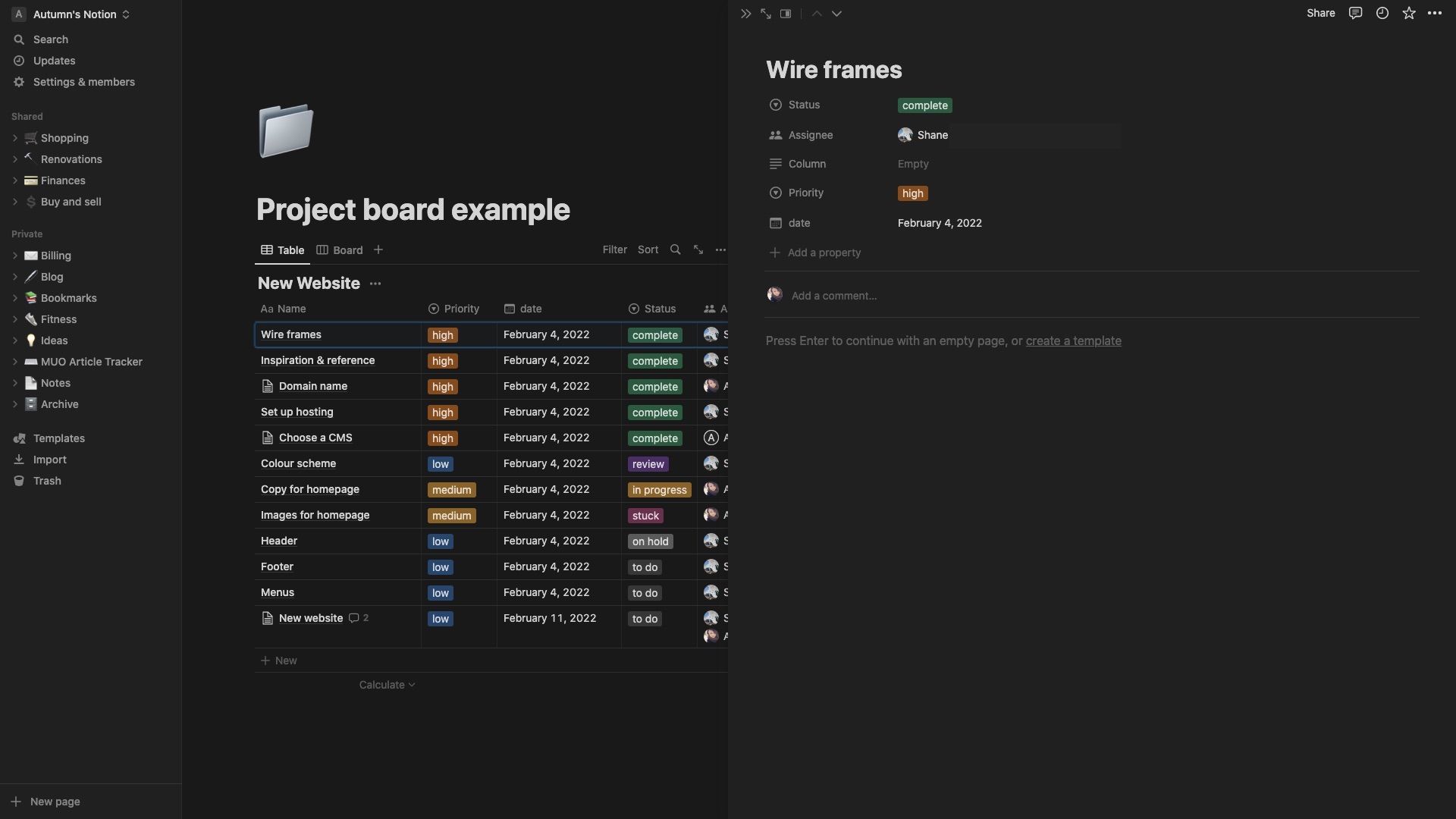
گزینه های دیگر عبارتند از صفحه کامل، که صفحه را پر می کند، و مرکز نگاه، کادری که فقط از مرکز استفاده می کند، بسیار شبیه به یک پنجره بازشو. اگر انتظار یکی را دارید و دیگری را به دست می آورید، ممکن است کمی حواس شما را پرت کند – به خصوص اگر ندانید چگونه آن را تغییر دهید.
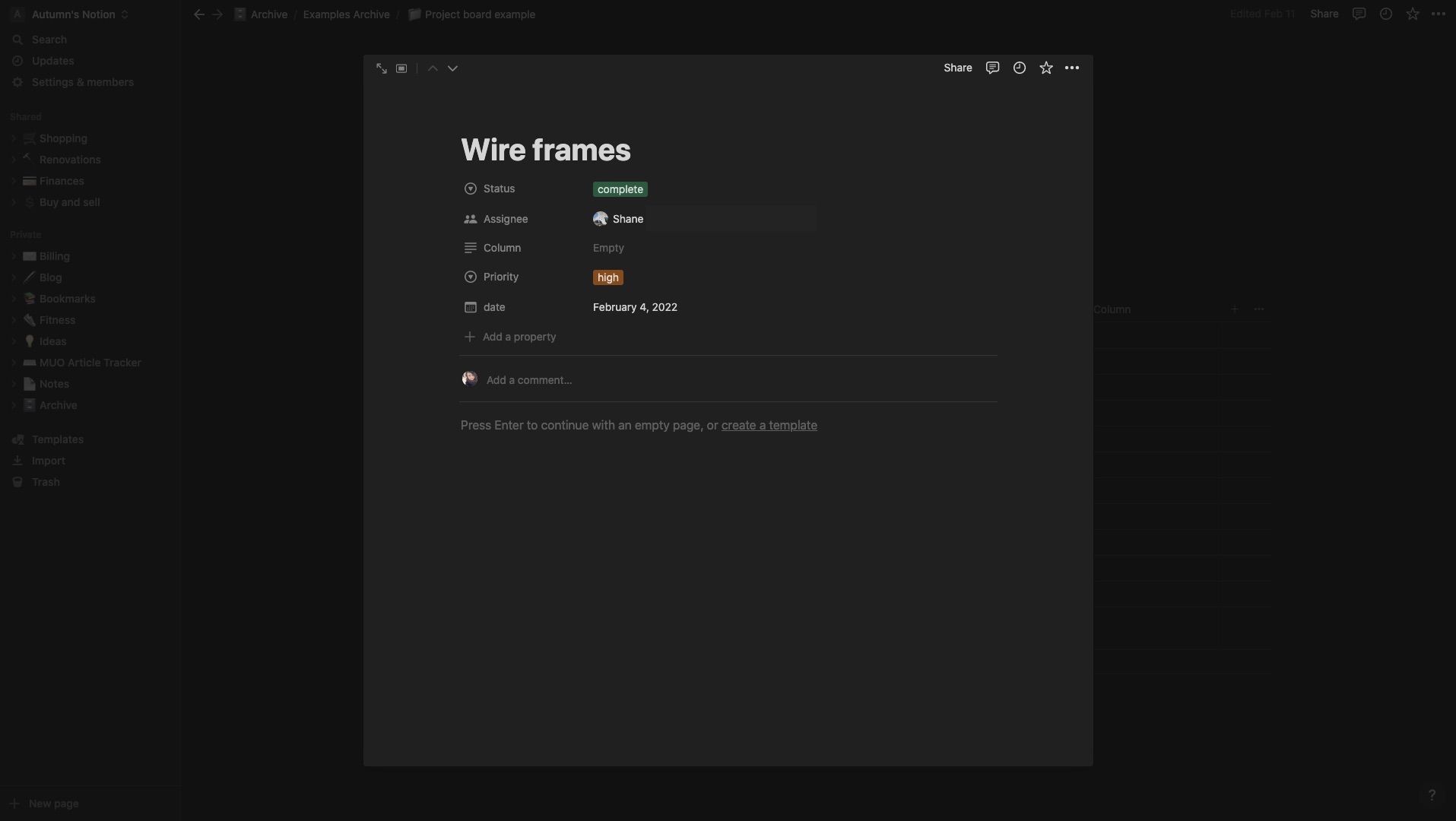
Notion نماهای پیش فرض را به پایگاه داده هایی که در Notion ایجاد می کنید اختصاص می دهد. از جدول، تابلو، جدول زمانی و فهرست استفاده از نمای کناری، و تقویم و مرکز استفاده از گالری. میتوانید نمای پیشفرض پایگاه داده را طوری تغییر دهید که برای همیشه به روشی که شما ترجیح میدهید باز شود، یا بهطور موقت تا زمانی که صفحه باز است، آن را تغییر دهید.
نماهای پایگاه داده در Notion متفاوت است. اینها چیدمان هایی مانند جدول، تابلو، تقویم و غیره هستند.
چگونه نمای پیش فرض خود را در Notion تغییر دهید
مهم است که توجه داشته باشید که تغییر نمای پیشفرض شما در Notion فقط بر پایگاه داده انتخابی تأثیر میگذارد. بنابراین، اگر میخواهید یک صفحه کامل برای برخی و یک نگاه مرکزی برای دیگران داشته باشید، میتوانید این کار را انجام دهید.
تنها نقطه ضعف این است که اگر میخواهید چندین پایگاه داده را تغییر دهید، حتی آنهایی که در یک صفحه هستند، نیاز به تعویض آنها در یک زمان است. اما، تعویض آنها فقط با کلیک انجام می شود و دو راه برای انجام آن وجود دارد.
1. با Side یا Center Peek On
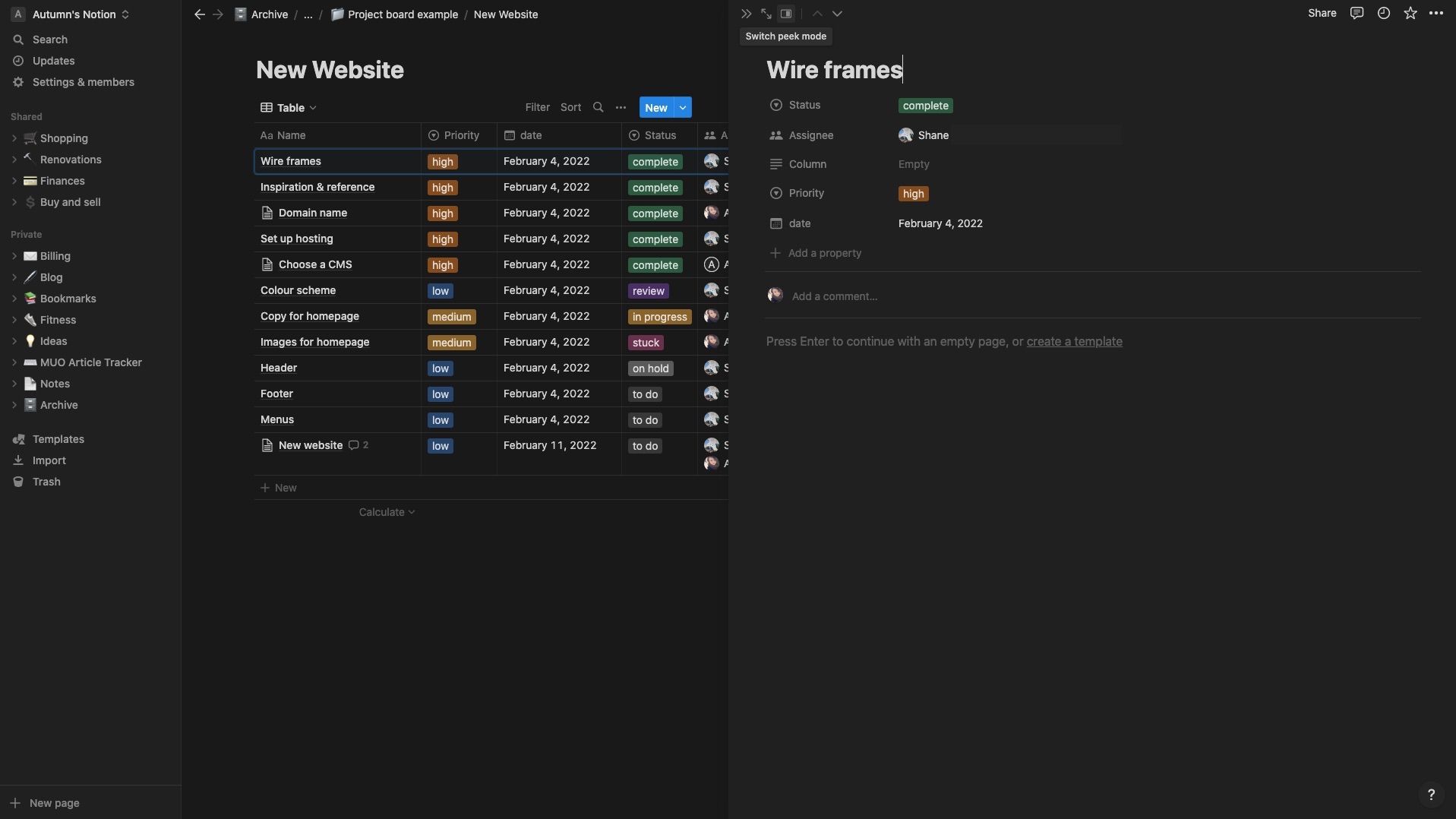
راه اول، شما نیاز دارید که نمای کناری یا مرکزی را فعال کنید. اگر انجام دهید:
- روی صفحه در پایگاه داده خود کلیک کنید.
- به دنبال نماد حالت نمایش در گوشه سمت چپ بالای پانل بگردید – نشان می دهد که در حال حاضر از کدام یک استفاده می کنید.
- روی نماد کلیک کنید و Edit view default را در پایین منو انتخاب کنید. نمای مورد نظر خود را انتخاب کنید و Notion مبادله را انجام خواهد داد.
2. از Any View Option
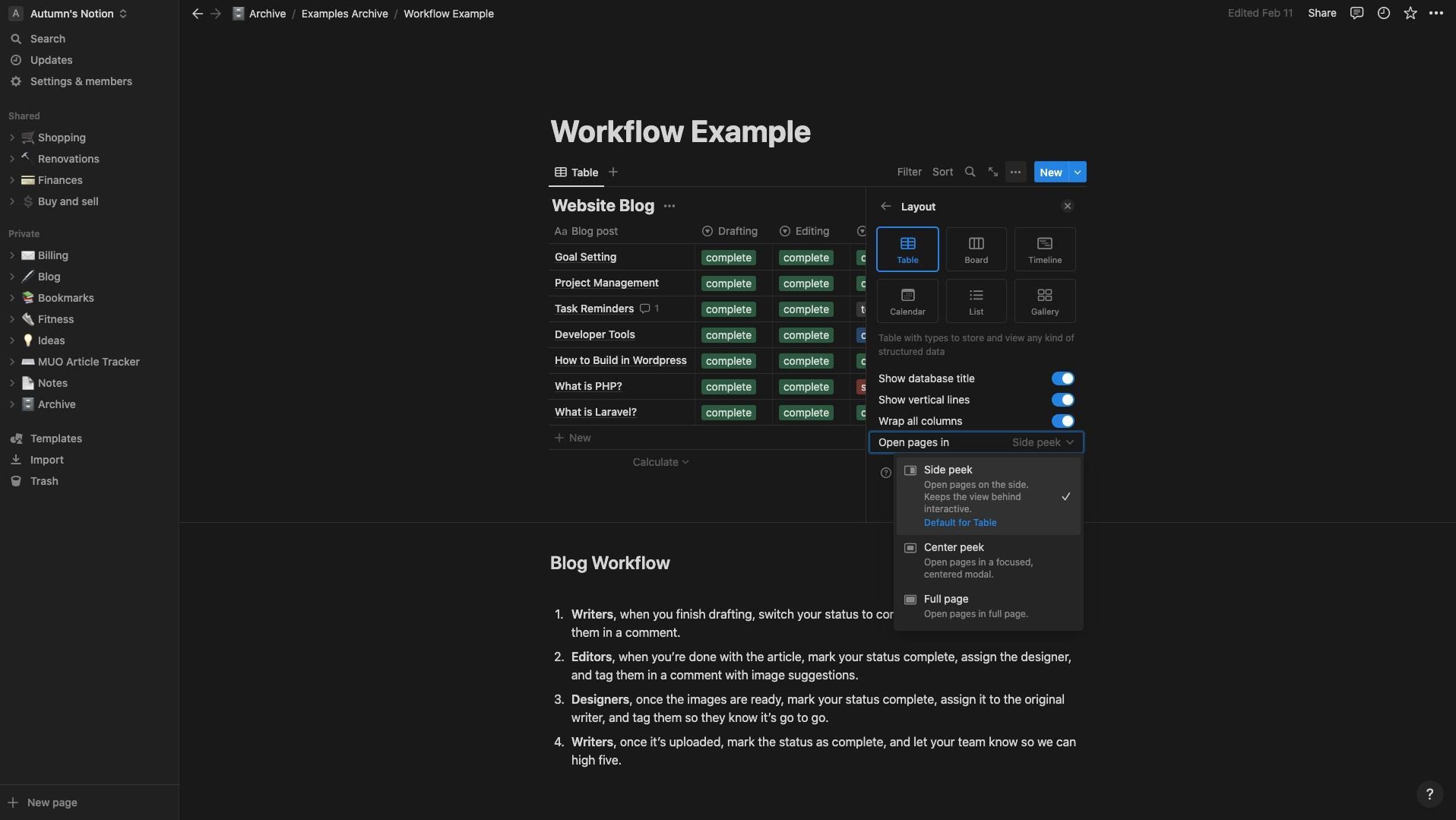
راه دیگر انجام این کار این است:
- روی سه نقطه در سمت راست بالای پایگاه داده خود کلیک کنید.
- Layout را انتخاب کنید.
- در پایین لیست گزینه Open page in را انتخاب کنید.
- یکی را که می خواهید انتخاب کنید
چگونه به طور موقت دیدگاه خود را در Notion تغییر دهید
اگر نگاه کردن به سمت یا مرکز را دوست دارید، اما در حال حاضر احساس میکنید صفحه کامل است، میتوانید با کلیک کردن روی فلشهای مورب در گوشه سمت چپ بالای پانل، به سرعت صفحهتان را پر کنید. همچنین میتوانید با کلیک کردن روی نماد حالت مشاهده در گوشه سمت چپ بالا، بین نماها جابهجا شوید. از آنجا، به جای انتخاب گزینه Edit view default، گزینه مورد نظر خود را از لیست انتخاب کنید.
هنگامی که صفحه را ترک کردید و دوباره آن را از پایگاه داده باز کردید، به نمای پیش فرض باز می گردد. به خاطر داشته باشید، این تعمیر موقت زمانی که در حالت تمام صفحه هستید کار نمی کند.
با نماهای پیش فرض در Notion، انتخاب با شماست
راه های زیادی برای سفارشی کردن تجربه Notion وجود دارد، از جمله نحوه باز کردن صفحات. در حالی که نگاه کردن از کنار ممکن است برای برخی چیزها مفید باشد، اما همه اینها به ترجیحات فردی بستگی دارد. خوشبختانه، زمانی که می دانید کجا باید نگاه کنید، تغییر آن فقط با چند کلیک انجام می شود.